แก้ไข Windows 10 มีการพยายามอ้างอิง Token
เผยแพร่แล้ว: 2022-08-04
เมื่อคุณอัปเดตระบบ Windows 10 บ่อยครั้ง การอัปเดตใหม่มักมาพร้อมกับจุดบกพร่องและข้อผิดพลาด ข้อบกพร่องเหล่านี้อาจทำให้เกิดข้อผิดพลาดต่าง ๆ กับระบบของคุณ หลังจากอัปเดต Windows ผู้ใช้พบว่า Windows 10 มีการพยายามอ้างอิงข้อผิดพลาดของโทเค็นในระบบของตน ตอนนี้มาทำความเข้าใจว่าโทเค็นไม่มีอยู่หมายความว่าอย่างไร โดยทั่วไป ไฟล์ที่เสียหายในคอมพิวเตอร์ของคุณทำให้เกิดข้อผิดพลาดนี้ คุณสามารถแก้ไขความพยายามในการอ้างอิงข้อผิดพลาดของโทเค็นได้โดยการล้างพีซีของคุณเพื่อหาไฟล์ที่เสียหาย อ่านต่อไป!
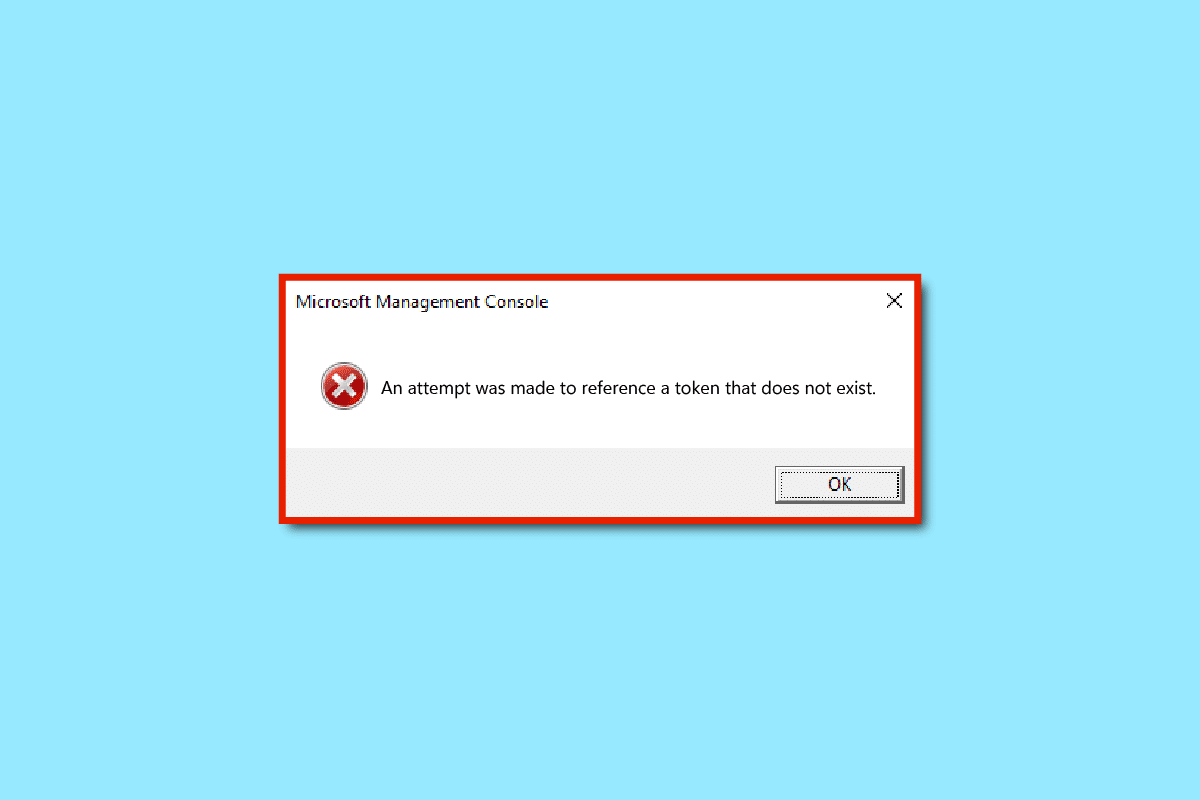
สารบัญ
- วิธีแก้ไข Windows 10 มีการพยายามอ้างอิงข้อผิดพลาดของโทเค็น
- วิธีที่ 1: ดำเนินการคลีนบูต
- วิธีที่ 2: อัปเดต Windows
- วิธีที่ 3: ซ่อมแซมไฟล์ DLL ที่เสียหาย
- วิธีที่ 4: ซ่อมแซมไฟล์ระบบ
- วิธีที่ 5: เรียกใช้ Malware Scan
- วิธีที่ 6: กู้คืนเป็น Windows เวอร์ชันก่อนหน้า
- วิธีที่ 7: รีเซ็ต PC
วิธีแก้ไข Windows 10 มีการพยายามอ้างอิงข้อผิดพลาดของโทเค็น
หากบัญชีไม่ได้รับการกำหนดค่าอย่างเหมาะสม อาจทำให้เกิดข้อผิดพลาดดังกล่าวได้ เนื่องจากคุณรู้ว่าโทเค็นไม่มีอยู่จริงหมายความว่าอย่างไร อาจมีสาเหตุหลายประการสำหรับข้อผิดพลาดของโทเค็นในคอมพิวเตอร์ของคุณ ต่อไปนี้คือสาเหตุที่เป็นไปได้สำหรับ Windows 10 ที่มีการพยายามอ้างอิงข้อผิดพลาดของโทเค็นบนคอมพิวเตอร์ของคุณ
- ไฟล์ที่เสียหายในระบบของคุณ
- ข้อบกพร่องที่เกิดจากการอัปเดต Windows 10 ใหม่
- มัลแวร์โจมตีในพีซีของคุณ
วิธีที่ 1: ดำเนินการคลีนบูต
เมื่อใช้คลีนบูต คุณสามารถเริ่มคอมพิวเตอร์และทำการทดสอบวินิจฉัยเพื่อดูว่าขั้นตอนใดในกระบวนการบู๊ตปกติที่ไม่ถูกต้อง วิธีนี้สามารถตรวจหาสาเหตุหลักที่อยู่เบื้องหลังปัญหา Windows 10 นี้ได้ อ่านคำแนะนำของเราเกี่ยวกับวิธีการดำเนินการคลีนบูตใน Windows 10 เพื่อทำเช่นเดียวกัน
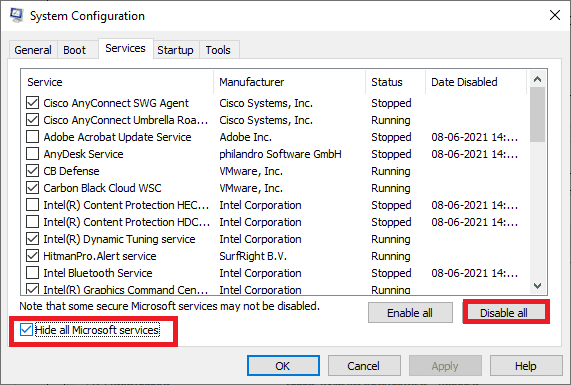
เมื่อคุณบูตระบบในเซฟโหมดแล้ว ให้ตรวจสอบว่าปัญหายังคงมีอยู่หรือไม่ ในกรณีนี้ ให้ถอนการติดตั้งโปรแกรมหรือแอพพลิเคชั่นล่าสุดที่คุณเพิ่มลงในระบบของคุณ
วิธีที่ 2: อัปเดต Windows
เป็นความคิดที่ดีเสมอที่จะทำให้ระบบของคุณทันสมัยอยู่เสมอ เนื่องจาก Windows ขึ้นชื่อว่ามีข้อบกพร่องและข้อขัดข้องที่เกิดจากเวอร์ชันก่อนหน้า ด้วยการอัปเดตใหม่ สิ่งเหล่านี้มาพร้อมกับการปรับปรุงและการแก้ไขใหม่ๆ เนื่องจากข้อผิดพลาดดังกล่าวเกิดจากการอัปเดตใหม่ คุณอาจลองติดตั้งเวอร์ชันล่าสุดซึ่งจุดบกพร่องจะได้รับการแก้ไข อ่านคำแนะนำของเราเกี่ยวกับวิธีดาวน์โหลดและติดตั้งการอัปเดตล่าสุดของ Windows 10 และใช้สิ่งเดียวกัน
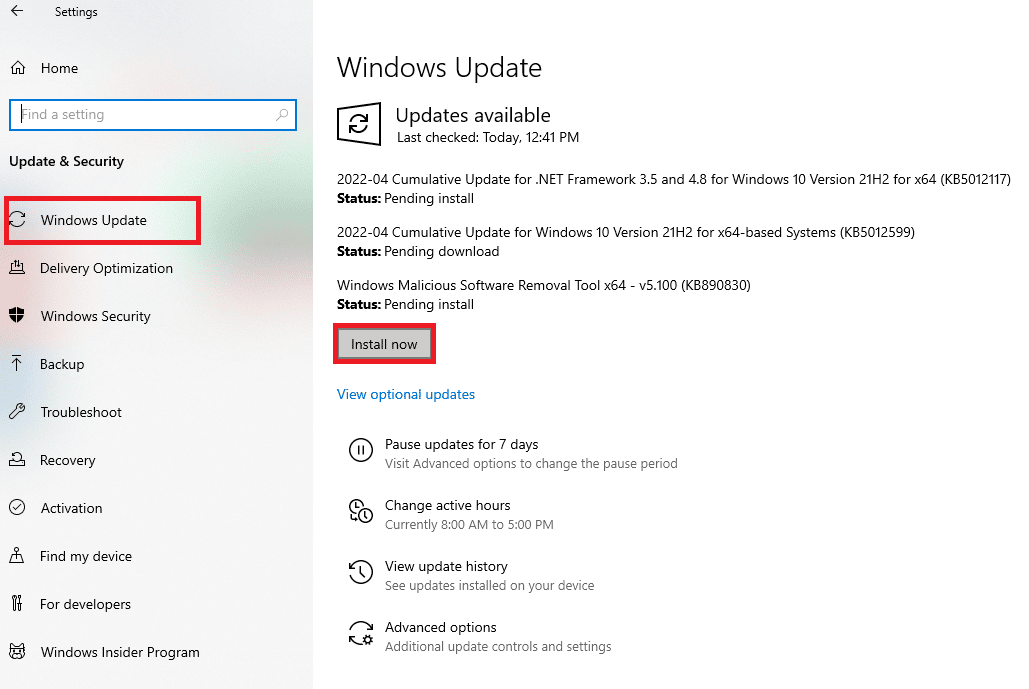
หมายเหตุ : โปรดทราบว่าการอัปเดตใหม่จะใช้เวลาสักครู่ในการติดตั้ง ทั้งนี้ขึ้นอยู่กับความเร็วอินเทอร์เน็ตและความต้องการของระบบ อย่าปิดอุปกรณ์ขณะติดตั้ง
อ่านเพิ่มเติม: แก้ไขเราไม่สามารถเชื่อมต่อกับบริการอัปเดตใน Windows 10
วิธีที่ 3: ซ่อมแซมไฟล์ DLL ที่เสียหาย
สาเหตุที่เป็นไปได้สำหรับ Windows 10 ที่พยายามอ้างอิงถึงข้อผิดพลาดของโทเค็นที่จะเกิดขึ้นอาจเป็นเพราะไฟล์ DLL ที่เสียหาย คุณสามารถแก้ไขปัญหาเหล่านี้ได้โดยเรียกใช้พรอมต์คำสั่ง คุณสามารถใช้ขั้นตอนต่อไปนี้เพื่อแก้ไขความพยายามในการอ้างอิงปัญหาโทเค็นได้อย่างปลอดภัยโดยใช้พรอมต์คำสั่ง
1. กดปุ่ม Windows พิมพ์ cmd แล้วคลิก Run as administrator
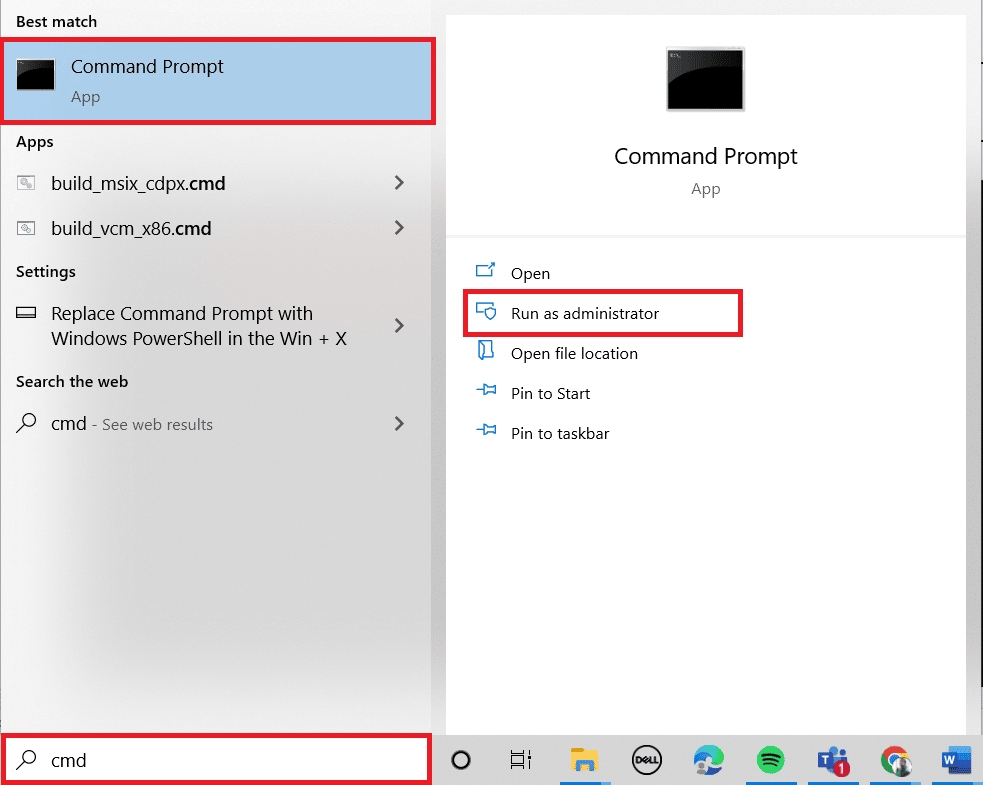
2. พิมพ์ คำสั่ง ต่อไปนี้แล้วกดปุ่ม Enter
cd %WINDIR%\System32
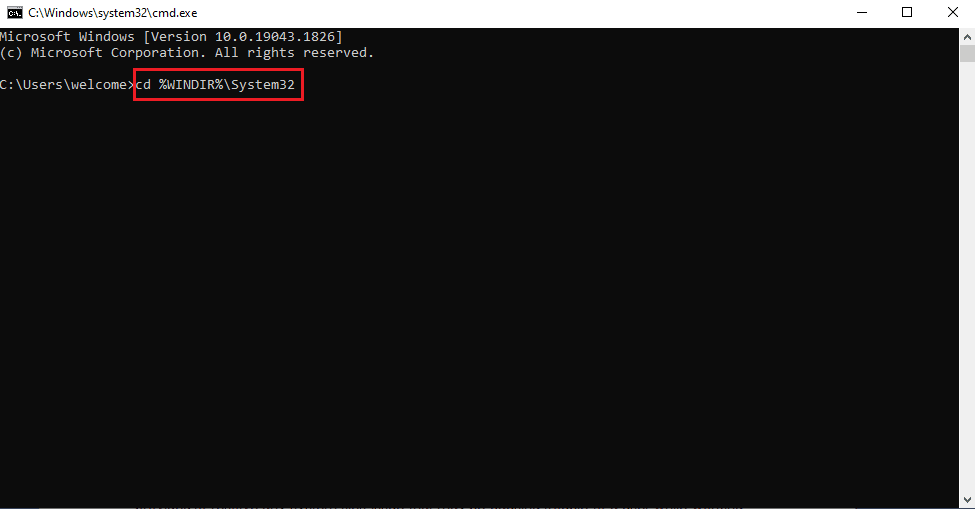
3. จากนั้นพิมพ์ คำสั่ง ที่กำหนดและกดปุ่ม Enter เพื่อซ่อมแซมชุดไฟล์ DLL ที่เสียหาย
สำหรับ /f %s ใน ('dir /b *.dll') ทำ regsvr32 /s %s 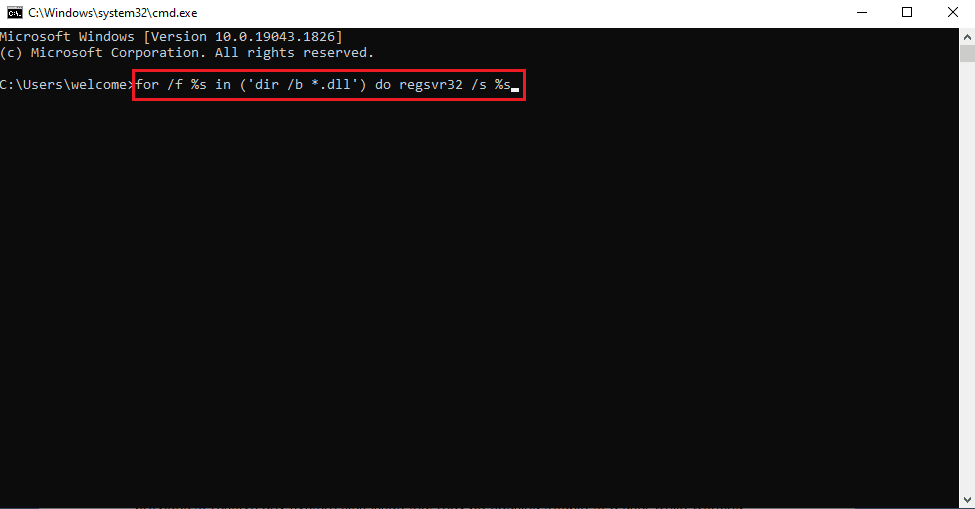
4. ปิดหน้าต่าง พรอมต์คำสั่ง และ รีบูตเครื่องพีซี
วิธีที่ 4: ซ่อมแซมไฟล์ระบบ
การสแกน SFC นั้นใช้กันอย่างแพร่หลายในการแก้ปัญหาที่เกี่ยวข้องกับ Windows 10 ยูทิลิตี้ SFC มีไว้เพื่อแก้ไขปัญหาไฟล์ระบบที่อาจทำให้เกิดปัญหากับผู้ใช้ขณะทำงานบนคอมพิวเตอร์ นอกจากนี้ คุณสามารถเรียกใช้การสแกน DISM เพื่อซ่อมแซมไฟล์ระบบที่เสียหายได้ ทำตามคำแนะนำของเราเพื่อซ่อมแซมไฟล์ระบบใน Windows 10

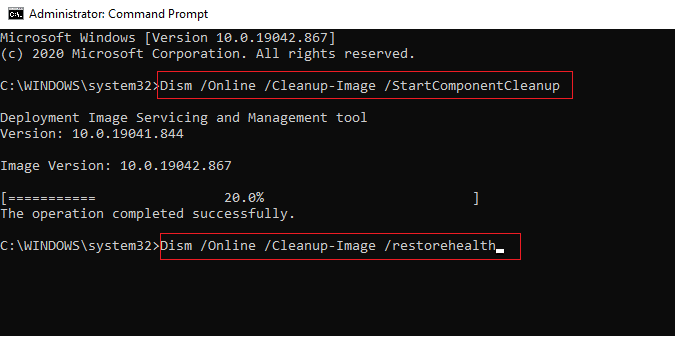
รอให้คำสั่งดำเนินการและตรวจสอบว่าปัญหาได้รับการแก้ไขแล้วหรือไม่
อ่านเพิ่มเติม: แก้ไขข้อผิดพลาดระบบ 5 การเข้าถึงถูกปฏิเสธใน Windows 10
วิธีที่ 5: เรียกใช้ Malware Scan
การติดไวรัสหรือมัลแวร์อาจทำให้เกิดข้อผิดพลาดนี้ได้เช่นกัน ซึ่งเกิดขึ้นได้ยาก การสแกนอย่างรวดเร็วสามารถตรวจจับและลบออกจากระบบที่ได้รับผลกระทบ ดังนั้น คุณควรสแกนระบบของคุณตามคำแนะนำในคู่มือของเราเกี่ยวกับ How do I Run a Virus Scan on my Computer?
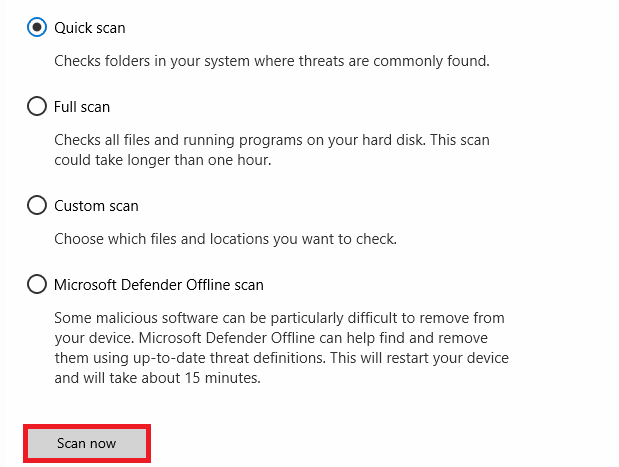
นอกจากนี้ หากคุณต้องการลบมัลแวร์ออกจากคอมพิวเตอร์ของคุณ ให้อ่านคำแนะนำของเรา วิธีลบมัลแวร์ออกจากพีซีของคุณใน Windows 10
วิธีที่ 6: กู้คืนเป็น Windows เวอร์ชันก่อนหน้า
บ่อยครั้ง เมื่อ Windows ได้รับการอัปเดตบนคอมพิวเตอร์ของคุณ อาจมีปัญหากับการอัปเดตใหม่ การอัปเดตใหม่ไม่ได้มีประสิทธิภาพเสมอไป และอาจทำให้เกิดจุดบกพร่องและข้อผิดพลาด ส่งผลให้ระบบของคุณมีประสิทธิภาพต่ำ หากการอัปเดต Windows ทำให้ Windows 10 มีความพยายามในการอ้างอิงปัญหาโทเค็นในระบบของคุณ คุณสามารถแก้ไขได้โดยย้อนกลับการอัปเดต Windows 10 บนพีซีของคุณ คุณสามารถทำตามขั้นตอนง่าย ๆ เหล่านี้เพื่อย้อนกลับการอัปเดต Windows 10 ของคุณได้อย่างปลอดภัย
1. กด Windows + I เพื่อเปิดการ ตั้งค่า
2. คลิกที่ อัปเดตและความปลอดภัย
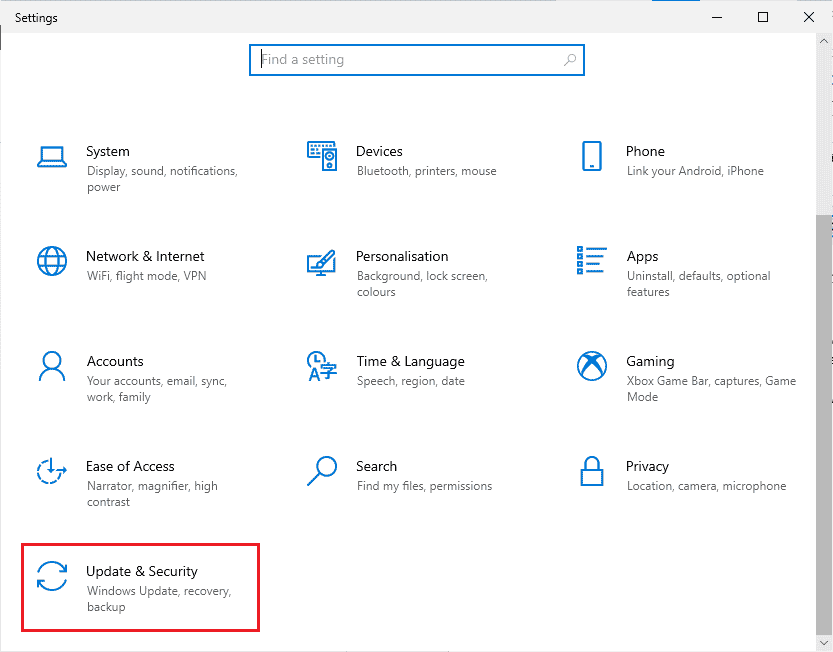
3. เลือกเมนูการ กู้คืน ในบานหน้าต่างด้านซ้าย
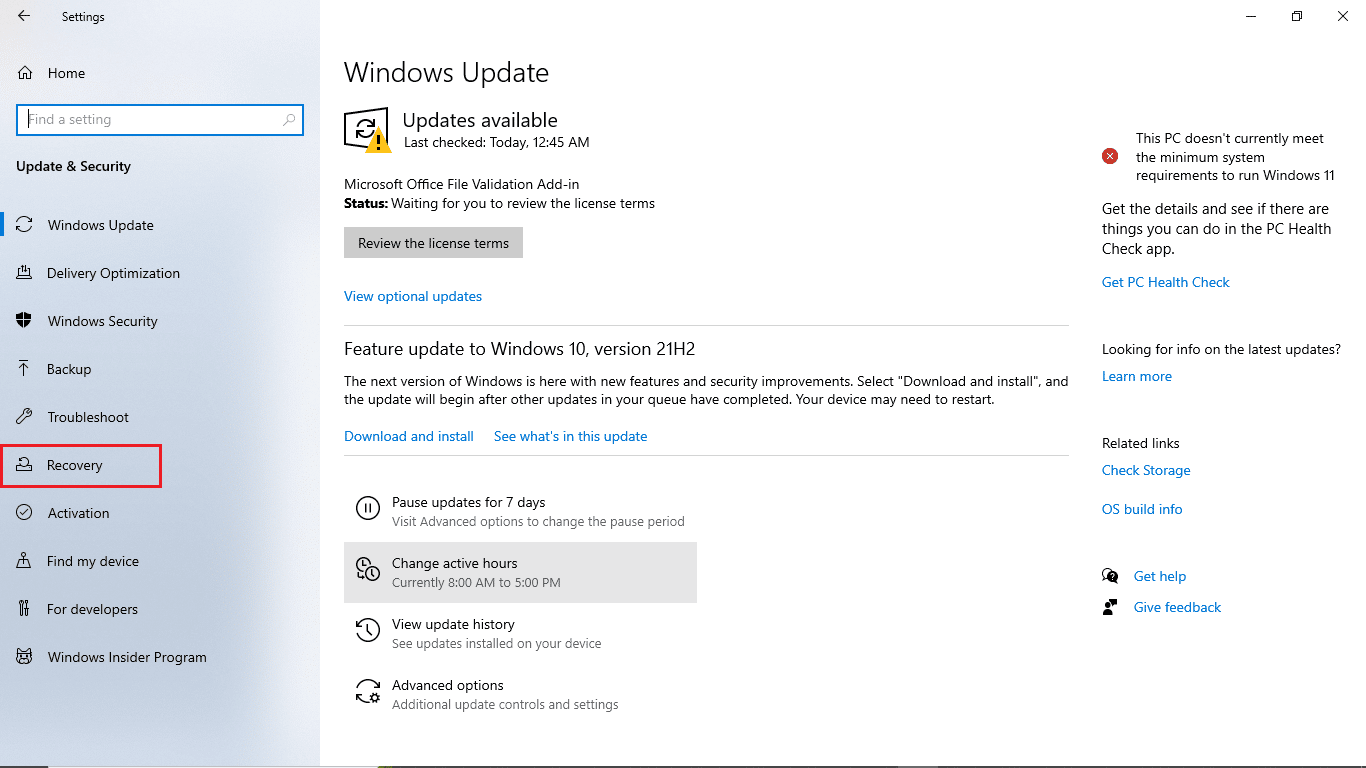
4. ภายใต้ Advanced startup ให้ คลิกที่ Restart now
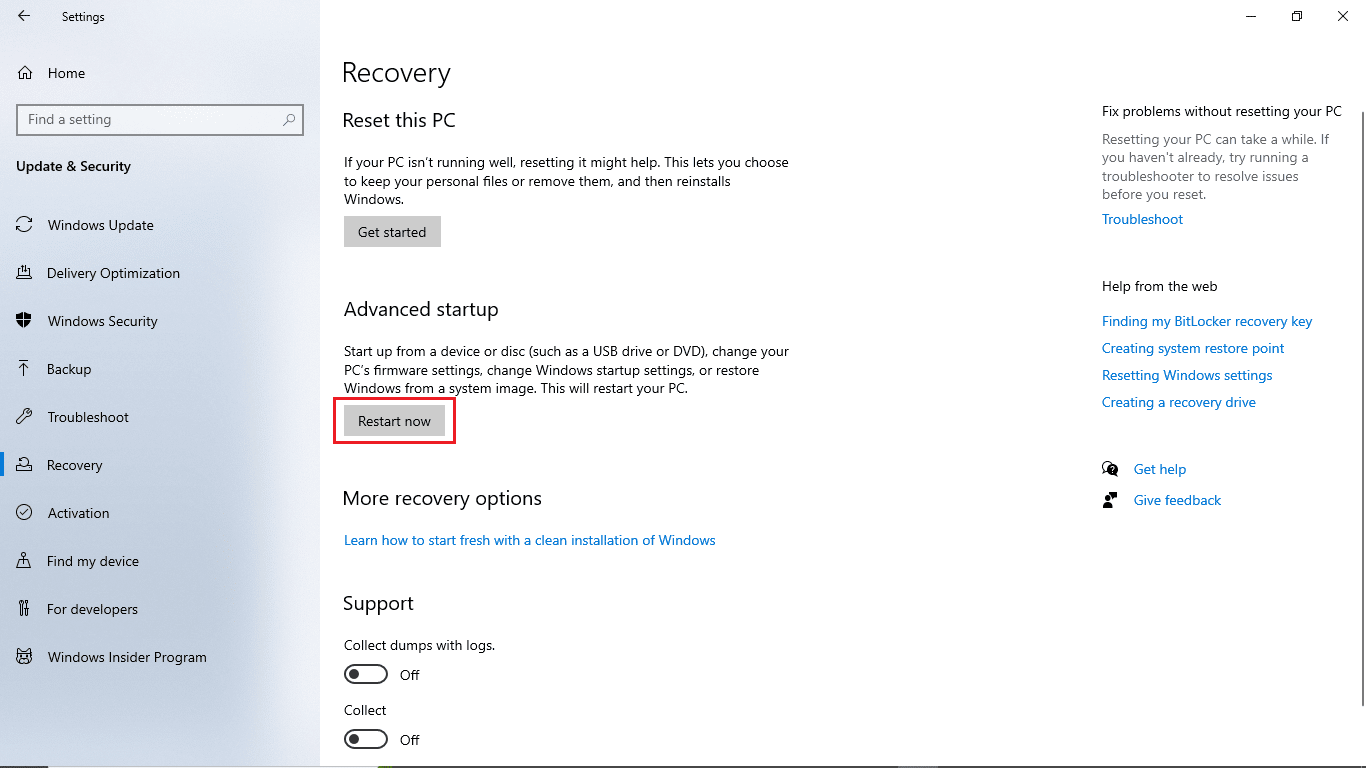
5. รอหน้าจอ เลือกตัวเลือก และเลือก แก้ไขปัญหา
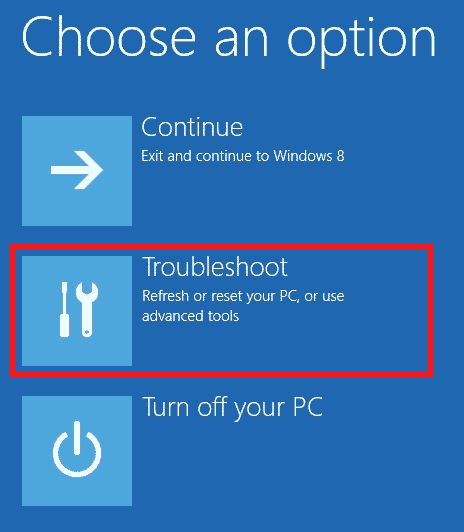
6. เลือก Advanced options ตามด้วย Go Back to the Previous Build
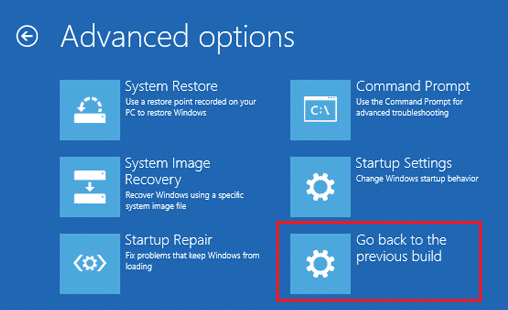
อ่านเพิ่มเติม: แก้ไข AdbwinApi.dll ไม่พบข้อผิดพลาดใน Windows 10
วิธีที่ 7: รีเซ็ต PC
หากวิธีการก่อนหน้านี้ใช้ไม่ได้ผล และคุณยังคงได้รับข้อผิดพลาดเดิมใน Windows 10 ทางเลือกเดียวที่เหลืออยู่คือการรีเซ็ตพีซี Windows 10 ของคุณ
หมายเหตุ: การรีเซ็ตพีซีของคุณจะล้างข้อมูลที่ไม่จำเป็นทั้งหมดออกจากคอมพิวเตอร์ของคุณ รวมถึงไฟล์ที่อาจทำให้เกิดข้อผิดพลาดของ Windows 10
ทำตามคำแนะนำของเราเกี่ยวกับวิธีการรีเซ็ต Windows 10 โดยไม่สูญเสียข้อมูลและดำเนินการเช่นเดียวกัน
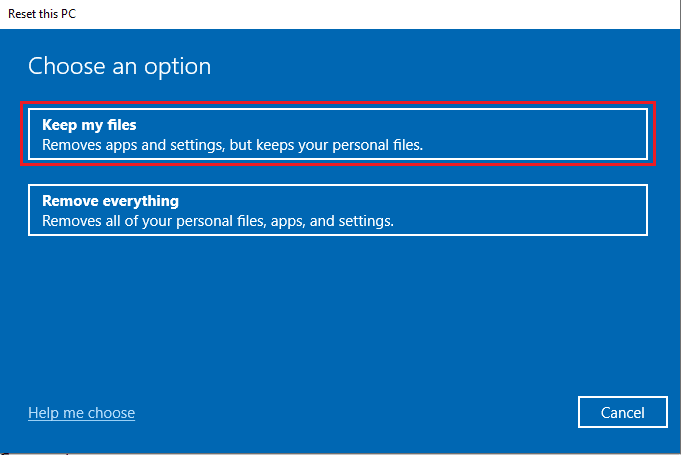
คำถามที่พบบ่อย (FAQ)
ไตรมาสที่ 1 โทเค็นไม่มีอยู่ใน Windows 10 หมายความว่าอย่างไร
ตอบ หลังจากอัปเดตระบบ Windows 10 ผู้ใช้หลายคนพบว่าระบบของพวกเขาแสดงข้อผิดพลาดว่าไม่มีโทเค็น ไฟล์ที่เสียหาย ในคอมพิวเตอร์ของคุณอาจทำให้เกิดข้อผิดพลาดนี้ และคุณอาจต้องทำความสะอาดคอมพิวเตอร์
ไตรมาสที่ 2 จะซ่อมแซมไฟล์ Windows 10 ได้อย่างไร?
ตอบ คุณสามารถเลือกหลายวิธีในการซ่อมแซมไฟล์ระบบบนพีซีของคุณ รวมถึงการ สแกน SFC การซ่อมแซมไฟล์ DLL และแม้แต่การสแกนไวรัสของบริษัท อื่น
ไตรมาสที่ 3 ฉันสามารถย้อนกลับการอัปเดต Windows 10 ใหม่ได้หรือไม่
ตอบ ได้ หากคอมพิวเตอร์ของคุณทำงานได้ไม่ดีหลังจากอัปเดต Windows คุณสามารถย้อนกลับการอัปเดต Windows 10 ได้โดยไปที่การตั้งค่าการเริ่มต้นขั้นสูง
ที่แนะนำ:
- แก้ไขไม่สามารถเริ่มการเข้าถึงโปรแกรม Visual Studio ถูกปฏิเสธ
- แก้ไขข้อผิดพลาดของ Chrome ขณะค้นหาซอฟต์แวร์ที่เป็นอันตราย
- Microsoft Network Adapter Multiplexor Protocol คืออะไร
- แก้ไขระบบการกำหนดค่าล้มเหลวในการเริ่มต้นบน Windows 10
เราหวังว่าคู่มือนี้จะเป็นประโยชน์ในการแก้ไข Windows 10 โดยพยายามอ้างอิงปัญหาโทเค็น บนคอมพิวเตอร์ของคุณและคุณสามารถทราบได้ว่าโทเค็นนั้นไม่มีอยู่จริงหมายความว่าอย่างไร แสดงความคิดเห็นและแจ้งให้เราทราบว่าวิธีใดที่เหมาะกับคุณ นอกจากนี้ หากคุณมีคำถาม ข้อสงสัย หรือข้อเสนอแนะ อย่าลังเลที่จะแบ่งปันกับเรา
